Свернуть активное окно горячие клавиши. Как свернуть окна мышкой. Сворачивание окон с помощью Windows-D
Значок «Свернуть все окна»
Command=2
IconFile=explorer.exe,3
Command=ToggleDesktop


В открывшемся окне выбираем тип файла: Все файлы и имя файла: Свернуть все окна.scf.
Как свернуть окно в Windows 7 и Xp с помощью клавиатуры
Ну и место – это, естественно, рабочий стол.



Неудобно сделано в 7-ке, далеко, особенно, если монитор длинный, а мышь неспешная. Хотя как и большинство поделок в 7-ке — бестолково! Автору — спасибо огромное! 🙂
Он был большим оригиналом… Даже кнопка «Свернуть все окна» на его компьютере находилась на Рабочем столе …
Компьютерные байки
В операционной системе Windows 7 нет ни Панели быстрого запуска , ни значка Свернуть все окна .
Что же делать тем, кто привык к этому значку?
Пользуйтесь так называемыми горячими клавишами: клавиша с логотипом Windows – флажок Microsoft (расположена на клавиатуре между клавишами Ctrl и Alt , справа и слева от клавиши "пробел") + клавиша с латинской буквой D (кириллическая В ).
Это намного проще и быстрее, и всегда под рукой!
Другой способ:
Windows + М (Ь) – свертывание всех окон;
– нажатие клавиши с логотипом Windows + SHIFT + M (Ь) – восстановление свернутых окон.
Если же вы не можете жить без значка, можно его воссоздать.
Как создать файл Свернуть все окна /Shows Desktop
Щелкните правой кнопкой мыши по свободной от значков поверхности Рабочего стола ;
– из открывшегося контекстного меню выберите Создать –> Текстовый документ ;
– появится значок созданного документа, задайте ему название Свернуть все окна (или Shows Desktop );
– откройте документ и введите (или просто скопируйте) следующие строки
Command=2
IconFile=explorer.exe,3
Command=ToggleDesktop
– сохраните файл;
– теперь, чтобы система «поняла», что этот файл запускает команду Свернуть все окна , нужно сменить расширение файла с .txt на .scf :
– в открытом текстовом документе Свернуть все окна выберите меню Файл –> Сохранить как… ;
– в текстовом поле Имя файла после имени Свернуть все окна поставьте точку и расширение scf (должно получиться Свернуть все окна.scf );

– на Рабочем столе , кроме текстового документа Свернуть все окна.txt , появился характерный значок Свернуть все окна.scf ;
– текстовый документ Свернуть все окна.txt можно удалить;
– отбуксируйте значок Свернуть все окна.scf на Панель задач (при этом появится всплывающая подсказка Закрепить в Проводник );

– чтобы воспользоваться значком, щёлкните правой кнопкой по значку Проводника (стилизованное изображение папки) на Панели задач ;
– из контекстного меню выберите Свернуть все окна :

Примечание
Если вы испытываете затруднения с созданием кнопки Свернуть все окна (или вам просто некогда/лень разбираться с этим), скачайте и разархивируйте файл haw.zip .
Отбуксируйте значок Свернуть все окна.scf на Панель задач .
Для того, чтоб переместить (свернуть, закрыть) окно, например, нужно нажать
(Alt+пробел) или (Alt+минус) вызвав меню управления активного окна…
В меню, которое покажется (выпадет), из верхнего правого угла окна, нужно выбрать Move (Переместить) любым доступным или знакомым способом. Например можно нажать букву М — для "английского" окна. Потом просто переместить окно клавишами стрелками в нужное место и нажать Enter, для "закрепления" результата.
Из этого же меню можно изменить размер активного окна.
Изменить размер активного окна, при помощи клавиатуры легко, если оно не распахнуто на весь экран.
Для этого воспользуйтесь оним из сочетаний описанных выше.
(win+D) Свернуть-развернуть окно или все активные окна
(win+Shift+M) Развернуть все активные окна
(win+M) Только свернуть окно (все окна)
Первое сочетание клавиш настоящий "Мастер спорта" по сворачиванию активных окон на вашем мониторе. Как показало маркетинговое исследование агенства по "сворачиванию окон и удочек", наибольшим спросом это сочетание клавиш пользуется у очень занятых офисных работников, ценящих свое время и деньги! Нажатие этих горячих клавиш, в момент появления начальства, значительно повышало их рейтинг ценного сотрудника! И только несколько процентов пользователей тупо 🙂 использует win+D для моментального доступа к рабочему столу (монитора) и с ослиным упрямством не хотят сворачивать все открытые окна, по одному, вылавливая крестики в правых верхних углах приложений.
Как свернуть все окна с помощью клавиатуры?
Опрос этих нескольких процентов показал, что они отнюдь не были левшами и знали, что свернуть окна можно и при помощи другой комбинации — так называемой (win+M). Однако, в их практике попадались такие "Падлючие" окна, которые невозможно было свернуть никакими другими клавиатурными комбинациями! А ведь так хотелось выполнять работу за компьютером професионально.
Если вы до сих пор не пробовали в мгновение ока свернуть все окткрытые окна, нажмите (прямо сейчас) клавишу с изображение окна (в виде флага) и клавишу с английской буквой D! Два или четыре раза…
…Другой способ перейти к нужному документу или приложению на рабочем столе все же сущесвует. И хоть скорость при этом страдает, скрывать здесь не чего. Это вызов "Браузера" Windows, нажатием (win+E), но стОит ли…? Если свернуть все до последнего windows 🙂 можно, нажимая, самые горячие, раскаленные до бела, клавиши!
Оставить комментарий
Оказалось, что такой вроде бы простой вопрос беспокоит многих людей. Видимо, тем людям, которые переходят с Windows XP на более новую версию данной ОС, не хватает значка «Свернуть все окна» в панели задач. Давайте разберемся с этой проблемой.
Свернуть все окна. Горячие клавиши
Для начала рассмотрим, как свернуть все окна с помощью клавиатуры. Тут проще простого. Нажимаем сочетание клавиш Win+D и окна сворачиваются. Чтобы вернуть все обратно, снова нажимаем Win+D.
Примечание: клавиша «Win» находится в левом нижнем углу возле клавиши Ctrl.
Значок «Свернуть все окна»
Теперь я вас научу, как сделать классический значок для сворачивания окон, как в Windows XP. Для этого кликаем правой кнопкой мыши по рабочему столу и из выпавшего списка выбираем пункт «Создать – Текстовый документ»
Называем его «Свернуть все окна» и открываем файл:
Копируем внутрь текстового документа следующие выражения:
Command=2
IconFile=explorer.exe,3
Command=ToggleDesktop


В открывшемся окне выбираем тип файла: Все файлы и имя файла: Свернуть все окна.scf. Ну и место – это, естественно, рабочий стол.

У нас на рабочем столе появляется горячо любимый нами значок:
Перетаскиваем его мышкой на панель задач. У нас появляется подсказка «Закрепить в Проводник». Это именно то, что нам нужно.
Кликаем правой кнопкой по значку проводника в панели задач (в виде папки) и наблюдаем наш значок «Свернуть все окна». Нажав на него окна свернуться. Если еще раз нажать, то они вернутся на место.

И напоследок, хотелось бы показать или напомнить о стандартной кнопке «Свернуть все окна» в Windows 7. Посмотрите чуть правее панели задач и сразу за часами вы увидите едва заметный прямоугольник, который и есть ни что иное, как кнопка «Свернуть все окна в Windows 7».

Инструкция
Чтобы свернуть приложение или папку через меню управления окном, нажмите сочетание клавиш Alt и Space (пробел). В левом верхнем углу появится контекстное меню. Передвигаясь по нему с помощью стрелок на клавиатуре, выберите команду «Свернуть» и нажмите клавишу Enter. Сворачивание окон без обращения к меню управления вызывается сочетанием клавиш Alt, Space и С. Описанными способами можно свернуть только активное окно. Чтобы впоследствии развернуть его, передвигайтесь по различным элементам экрана с помощью клавиши Tab и стрелок. Когда искомый элемент подсветится, нажмите клавишу Enter.
Свернуть сразу все открытые окна можно с помощью клавиши Windows (с изображением флага). Удерживая ее, нажмите одну из дополнительных: латинскую M или D. Действие, вызываемое этими комбинациями, идентично команде «Свернуть все окна», которая задается одноименной кнопкой на панели задач. Чтобы затем восстановить все окна, нажмите клавиши Windows, Shift и M.
Также с помощью клавиатуры возможно перемещение между окнами. При данном способе активное окно сворачивается, а выбранное пользователем, наоборот, восстанавливается. Удерживая клавишу Alt, нажмите Tab. В центре экрана появится панель с миниатюрами и названиями запущенных на данный момент программ. Чтобы выбрать нужное окно, нажимайте клавишу Tab до тех пор, пока искомое приложение не окажется в рамке. После этого отпустите все клавиши. Чтобы остаться в текущем окне, либо выделите его, либо нажмите Esc или Enter.
В операционной системе Windows существует также режим управления курсором мыши с помощью клавиатуры. Он не слишком удобен, так как курсор передвигается по экрану крайне медленно. Тем не менее с его помощью вы также сможете выполнить нужные команды. Режим активируется сочетанием левых клавиш Alt и Shift и Num Lock. Передвижение по экрану осуществляется клавишами 1-4 и 6-9, расположенными на цифровой панели (в правой части клавиатуры), а нажатие кнопок мыши имитируют клавиши [/],[*],[-] и .
Источники:
- как переместить клавиатуру
IСQ – это общение посредством быстрых сообщений. В России это приложение называют кратко - «Ася». Сегодня у каждого современного человека установлена эта программа в телефоне, что очень удобно с точки зрения повсеместного общения. Однако не каждый знает, как свернуть это приложение, чтобы можно было пользоваться стандартными функциями телефона – совершать звонки, отправлять смс, просматривать электронную почту.
Вам понадобится
- Установленное на средство связи приложение ICQ
Инструкция
Активируйте «Фоновый режим» в программе.В настройках «Аси» нужно найти пункт «Фоновый режим» и активировать его. Как правило, такой режим позволяет стандартными функциями мобильного , а «Ася» продолжает работать в так называемом «фоне». Таким образом, пользователь сможет продолжать получать сообщения в программе, пользуясь другими функциями телефона.Но есть существенный недостаток такой методики сворачивания приложения – в фоновый режим можно только на телефонах марки SonyEricsson.
Воспользуйтесь стандартными свойствами «Аси».В том случае, если не является «носителем» марки SonyEricsson, необходимо воспользоваться собственными средствами приложения. В настройках программы есть следующий пункт - «Свернуть ». «Ася» будет продолжать работать, пока телефона будет совершать звонок или смс. Однако для того, чтобы вернуться в приложение придется вновь выполнить все действия, которые направлены на «Аси»: Меню – Приложения – ICQ. Если данных действий не произвести, приложение не будет функционировать.
Если у Вас одновременно открыто несколько окон, сворачивать их по отдельности муторное дело. Чтобы быстро попасть на рабочий стол Вам необходимо свернуть все окна в Windows 7, 8, XP на клавиатуре с помощью горячих клавиш или специальной кнопки, ярлыка.
Многие пользователи не в курсе, что Microsoft уже давно позаботилась о такой проблеме. Парой при работе с ПК запущенно много программ или системных элементов, например: проводник, браузеры, офис и много другого. Все они открыты в отдельном окне, чтобы добраться до нового ярлыка, проще знать горячие клавиши клавиатуры или где находится кнопка «свернуть все окна».
Горячие клавиши для сворачивания открытых окон в Windows
Использовать клавиатуру при таком раскладе самый эффективный способ. Конечно, привыкните не сразу, а после нескольких использований. Запомнить надо такие сочетания клавиш:
1. Сначала зажмите Win (), затем нажмите D, чтобы свернуть все окна. При этом все открытые окна минимизируются на панель задач. Далее сделайте свои действия, затем для разворачивания окон нажмите ту же комбинацию.
2. Существует альтернативный вариант, может для кого будет предпочтительнее. Нажимайте сочетание Win + M для сворачивания всех окон. А вот для восстановления придется задействовать три пальца и зажать Win + Shift + M.

3. Может кому и полезно будет, есть фишка свернуть все окна кроме активного. Используйте горячую клавишу Win + Home.

4. Если вам надо добраться до определенного окна, тогда используйте сворачивание по одному активному окну Alt + Пробел + C до тех пор, пока не доберетесь до нужного.
Операций с клавишами по работе с окнами колоссальное количество. Мы рассмотрели основные и полезные из них, надеюсь это Вам пригодится.
Сворачиваем с помощью мышки
Если вы против использования горячих клавиш, тогда пользуйтесь мышкой. Вам надо нажать на кнопку «свернуть все окна». В windows 7 и 8 она располагается в правом нижнем углу возле трея и имеет форму пустого прямоугольника.
При наведении на кнопку все окна становятся прозрачными, если работает опция Aero Peak. Когда вы произведете клик, все окна свернутся на windows 7, при повторном клике наоборот.

Если пространство панели задач не занято, тогда в эту область щелкните правой кнопкой и выберите «показать рабочий стол», и соответственно, «показать все окна».

В Windows XP нет в трее такой кнопки, там эту функцию выполняет ярлык. Он расположен на панели быстрого доступа рядом с кнопкой пуск.
Если вы не увидите ярлык «свернуть все окна» в Windows XP, тогда поместите его на панель задач:
1. Кликните по пустому пространству панели задач правой кнопкой, наведите (курсор) стрелку на панель инструментов и отметьте панель быстрого доступа.
2. Если при таком подходе ярлыка нет, тогда его надо сделать и поместить на панель задач:
- Создайте документ типа (.txt).
- Пропишите в нем строки:
Command=2
IconFile=explorer.exe,3
Command=ToggleDesktop - Нажмите «файл» -> «сохранить как» и присвойте имя «свернуть все окна», в имени после точки замените txt на scf.
- Укажите путь, советую рабочий стол, и нажмите «сохранить».

Следующий шаг - закрепление ярлыка на панели задач. Перетащите его в область панели быстрого доступа, зажатием левой кнопки. Если ярлык не появился, кликните на двойную стрелку и выберите его.

Вполне не сложная задача свернуть все окна в Windows 7, 8, XP горячими клавишами, кнопкой или ярлыком. Если вы не совершенно владеете клавиатурой, пользуйтесь мышкой.
Вы могли не знать, но любое действие в операционной системе Windows, которое вы делаете с помощью мышки, можно выполнить и с помощью . В частности, с помощью клавиатуры можно сворачивать окна и для этого даже существует несколько способов.
Самый простой и популярный способ свернуть окно с помощью клавиатуры - это комбинация клавиш Windows-M. Данная комбинация клавиш сворачивает на панель задач все окна, открытые в данный момент. При этом сворачивание происходит плавно, с отображением анимации. Комбинация клавиш Windows-M работает, как с левой кнопкой Windows, так и с правой, но ее удобней использовать именно с правой кнопкой Windows, так как это показано на картинке внизу.
Для отмены данного действия, то есть для разворачивания свернутых окон, можно использовать комбинацию клавиш Windows-Shift-M.
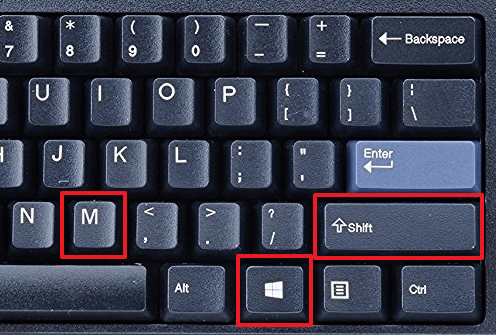
Сворачивание окон с помощью Windows-D
Второй способ сворачивания окно с помощью клавиатуры заключается в использовании комбинации клавиш Windows-D. Данная комбинация клавиш также сворачивает все открытые окна, но в отличие от предыдущего способа она делает это мгновенно, без отображения анимации. Данный способ подойдет если вам нужно быстро свернуть все окна и перейти к рабочему столу.

У данного способа есть одна особенность, он работает в обе стороны. Так комбинацию клавиш Windows-D можно использовать как для того, чтобы свернуть все окна, так и для того, чтобы развернуть их обратно, если они свернуты.
Сворачивание окон с помощью Alt-Space
Если вам нужно свернуть только одно окно, то для этого можно использовать комбинацию клавиш Windows и Стрелка вниз. При первом нажатии эта комбинация меняет размер окна, а при втором сворачивает окно на панель задач.

Также для сворачивания одного окна можно использовать комбинацию Alt-Space (Alt-Пробел). Данная комбинация клавиш открывает небольшое меню, которое расположено в левом верхнем углу любого окна.

В этом окне доступно несколько действий, которые можно выполнить с этим окном:
- Восстановить;
- Переместить;
- Изменить размер;
- Свернуть;
- Развернуть;
- Закрыть;

Если вам нужно свернуть окно, то в данном меню нужно выбрать вариант «Свернуть» с помощью клавиш со стрелками и нажав Enter.
Другие полезные комбинации клавиш
Также в Windows есть и другие полезные комбинации клавиш, которые позволяют управлять окнами. Некоторые из них мы приведем в таблице ниже.
| Alt-Tab | Переключение между окнами. Позволяет изменить активное окно не используя мышку. |
| Win-Tab | Переключение между виртуальными рабочими столами. Работает только в Windows 10. |
| Alt-F4 | Закрытие программы. Позволяет закрыть активное окно или выключить компьютер, если все окна уже закрыты. |
| Ctrl-R или F5 | Обновление информации в активном окне. |
| Windows | Открывает меню Пуск. Позволяет выйти из полноэкранного режима назад к рабочему столу. |
| Windows-Home | Свернуть все окна кроме окна, которое активно в данный момент. |
| Ctrl-Tab | Переход к следующей вкладке в том же окне. |
| Ctrl + Shift + Tab | Переход к предыдущей вкладке в том же окне. |
Нужно отметить, что все описанные в статье комбинации протестированы на Windows 10 и в более старых версиях Windows могут не работать либо работать по другому.
Чтобы ускорить свою работу за компьютером, легче всего выучить сочетание горячих клавиш на вашей клавиатуре. Тогда вы сможете оперировать задачами всего в несколько клавиш, не прикасаясь к мышке. В операционной системе Windows таких горячих сочетаний насчитывается около ста, конечно же, не все они нужны в работе обычному пользователю компьютера. Для системы Mac в компьютерах Apple также предусмотрен свой список клавиш, но таких сочетаний здесь немного меньше. Одной из самых первых комбинаций можно выучить сворачивание окон программ либо их полное закрытие. Так вы ускорите процесс работы за компьютером, а также научитесь быстро скрывать вкладки от любопытных глаз у вас за спиной.
Как свернуть окно с помощью клавиатуры Windows
В данной операционной системе предусмотрена экранная клавиатура для тех пользователей, которые не могут пользоваться обычной по какой-либо причине, например, если она у вас сломалась. Для наглядности всех комбинаций в данной статье будет показан пример именно на экранной клавиатуре. Повторяйте все сочетания на своих клавишах.
Как свернуть одно окно клавиатурой
Одна из таких комбинаций включает в себя клавишу Win, которая обозначается, как флажок и располагается в самом низу клавиатуры и английскую букву M.
Эта функция сворачивает окно довольно плавно и мягко, работает только с текущим приложением. Если у вас открыты еще какие-либо окна, оно сработает только на том окне, которое открыто прямо перед вами.
На кириллической раскладке выглядит, как Win + Ь.
Если вы пользуетесь ноутбуком, то, возможно, вам придется дополнительно зажать клавишу Fn.
Как свернуть все окна клавиатурой
Самый распространенный и известный способ сворачивания окон. Он известен потому, что работает быстрее всего. Попробуйте зажать Win + D на клавишах и вы удивитесь, как быстро можно сворачивать и тут же разворачивать активные окна. Отлично подходит, когда вы избегаете чужих взглядов в свой экран.
На кириллической раскладке Win + в.
Точно такой же комбинацией вы можете открыть все вкладки снова.


Как переключать открытые окна клавиатурой
Чтобы перемещаться между окнами, вы можете зажать сочетание клавиш Alt + Tab и переключаться между ними. Попробуйте зажать их на своей клавиатуре.


Вы увидите полоску посреди экрана, где будут изображены все текущие открытые окна программ и приложений. Нажимайте Tab, чтобы перемещаться между ними. Таким образом, вы сворачиваете одни окна и открываете другие.


Ещё один способ свернуть окно клавиатурой
Сочетание клавиш ALT + C + Пробел тоже сворачивает текущее окно, правда, немного медленнее остальных, так как сначала обращается к панели задач.
Используйте этот способ тогда, когда остальные по каким-либо причинам не работают.


Как закрыть окно клавиатурой
Если вам потребовалось не просто свернуть окно, а вовсе его закрыть, то перейдите на него, сделав активным, а потом просто зажмите клавиши Alt + F4.
Системные клавиши с буквой F находятся на самом верху клавиатуры над цифрами и знаками.


Как свернуть окно с помощью клавиатуры в MacOS
Операционная система Mac, разработанная для компьютеров Apple, в корне отличается от Windows. Системные клавиши, их расположение и горячие сочетания выглядят иначе. Вместо клавиши Win на компьютерах Apple есть клавиша Command, которая похожа иконкой на квадратик с завитками на углах. Найдите ее у себя, чтобы продолжить работу.
Вот небольшой список с описанием действий для сворачивания и закрытия окон в MacOS:
- “Command + H” Скрывает все окна активной программы, то есть, если у вас открыт браузер, и вы работаете в данный момент в нем, то команда скроет все окна браузера;
- “Command + M” Сворачивает только активное окно, в котором вы находитесь сейчас;
- “Command + W” Закроет текущее окно вовсе;
- “Кнопка Option + Command + D” Сворачивает вашу рабочую панель.
Теперь вы легко можете выполнять задачи, сэкономив свое время. Приучите себя использовать горячие клавиши вместо мышки и вы заметите, как быстро у вас получается выполнять те же задачи, что и раньше.


